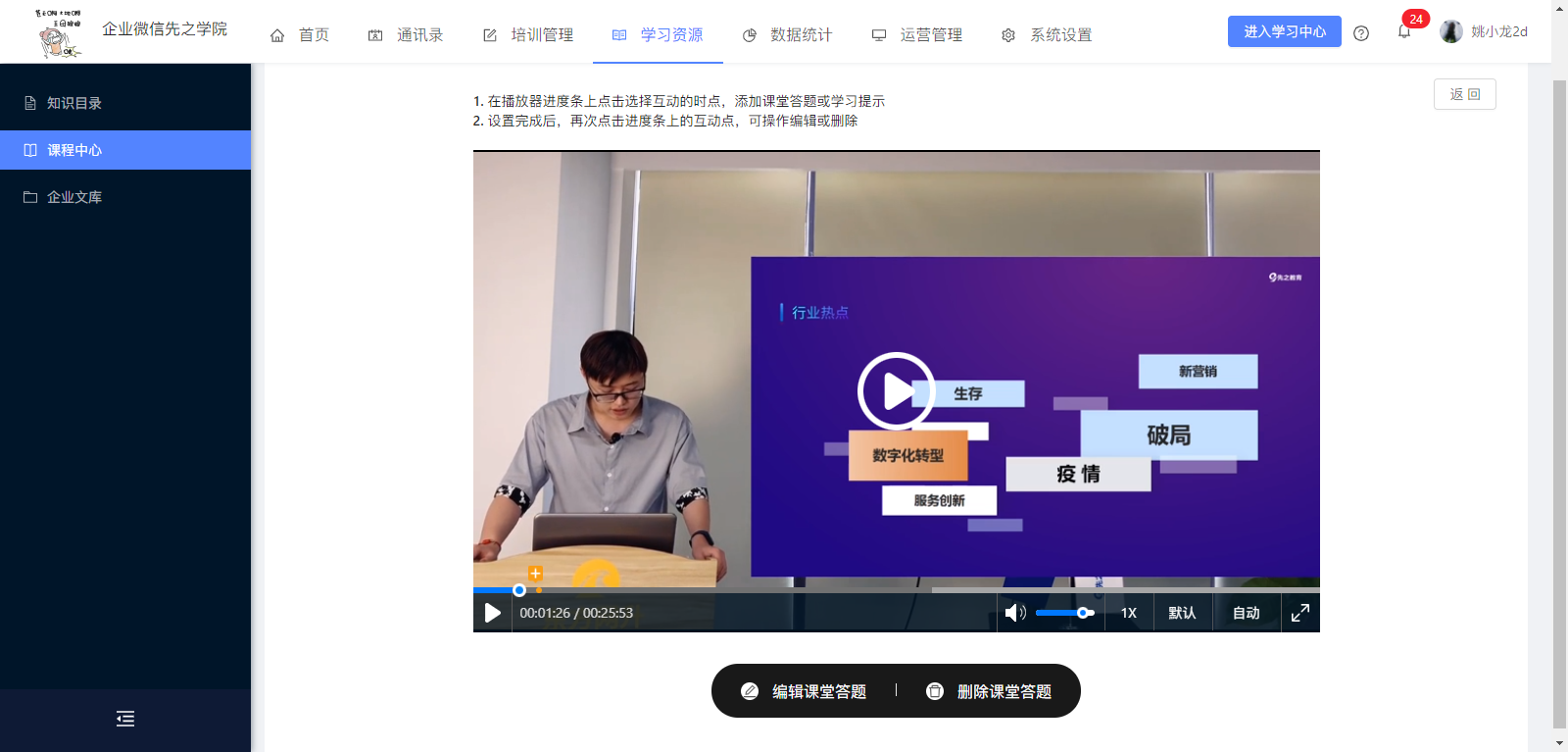自制课程
企业可根据自身的培训资源创建自制课程。自制课程也可以加入至知识目录,成为企业知识体系的一部分。自制课程可分为3部分。
①部分为知识目录,可通过知识目录来查看创建的自制课程。
②部分为筛选与搜索,可查看已经创建成功的自制课程,也可以查看处于草稿状态的自制课程。同时可按部门、时间、名称、创建人进行搜索。
③列表展示自制课程。
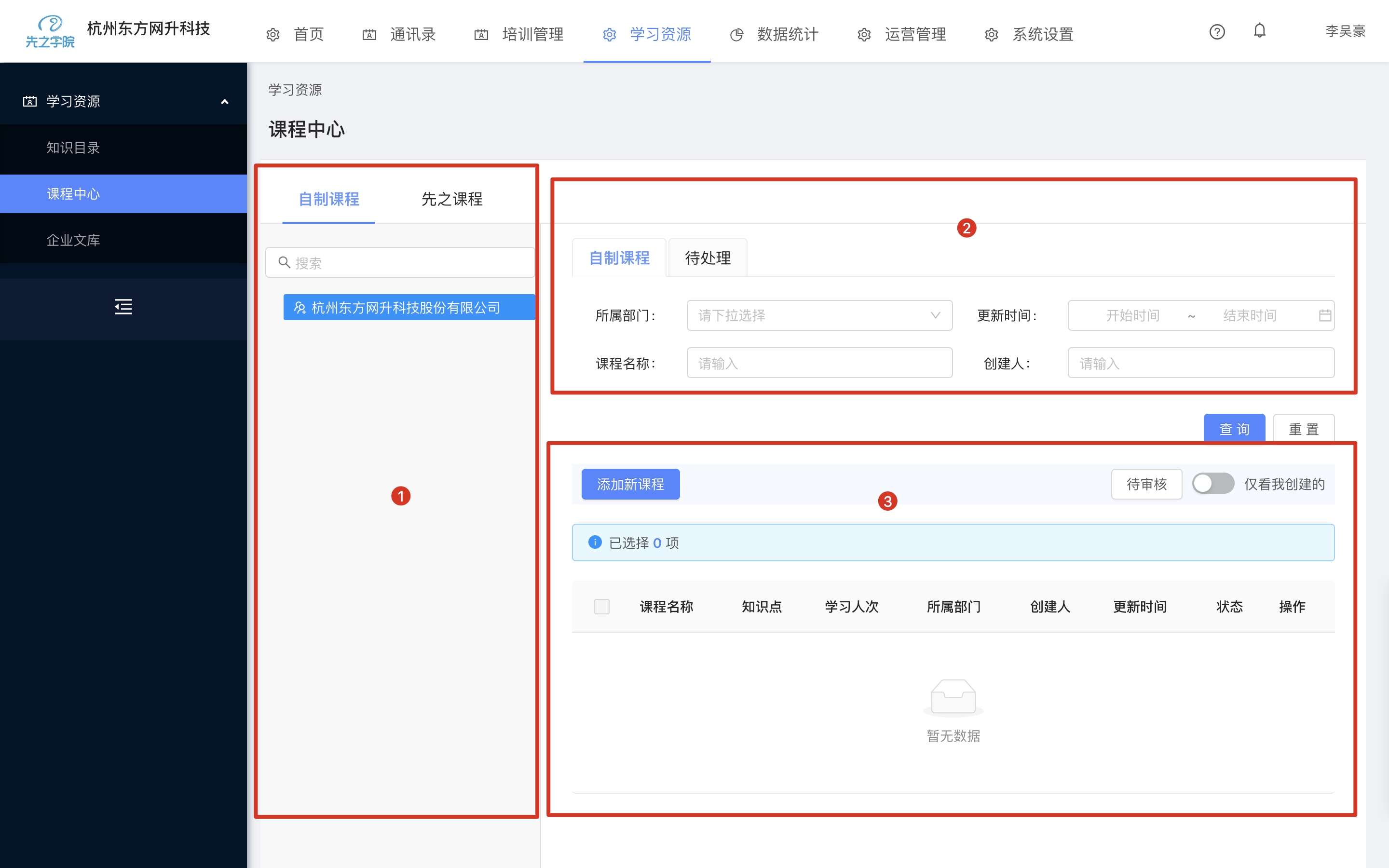
如何创建自制课程
- 点击【添加新课程】,即可进入课程添加环节。输入课程基本信息。
- 课程名称。
- 课程学分:学习通过后可获得的学分数。
- 课程所属部门。设置后,拥有该部门管理权限的管理员可以管理该课程,统计时归属该部门。
- 知识点:本课程所关联的知识点
- 课程分类:可选择性设置
- 课程讲师:本课程是由哪位讲师所授课
- 课程封面:课程的封面
- 课程简介:课程的相关简介
权限设置 学员自选学习: i. 全员可见:所有学员都可以查看本课程,进行申请学习。 ii. 指定可见:可设置指定的人员、部门(含下级)可查看本课程。 管理员共享:管理课程所属部门的管理员不受以下限制 i. 不共享:不向其他管理员开放该课程使用/编辑权限 ii. 全部共享:向所有管理员开放该课程使用/编辑权限
iii. 部分共享:向部分指定管理员开放该课程使用/编辑权限- 课后测试:可选择是否需要为本课程开启课后测试环节,若选择开启,则打开【开关】,点击下一步,将进入课后测试设置环节。
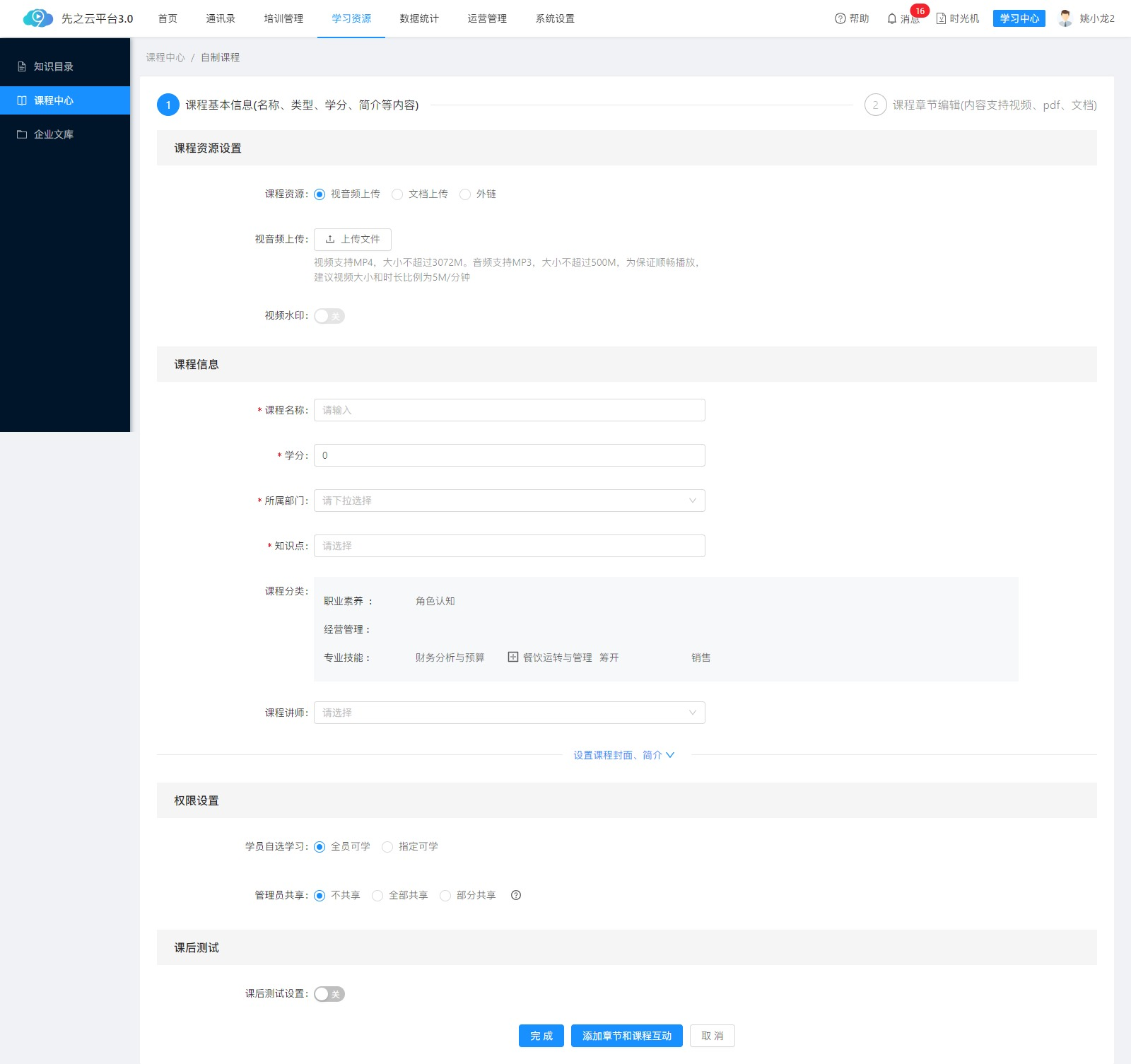
如何为课程添加课后测试环节
选择开启课后测试,点击下一步,将进入课后测试设置环节,共分为5步。
添加试题。点击【选择试题】,进入试题选择页面,选择试题后,即可将试题添加为课程的课后测试。
课程完成标准:选择课程完成的条件
- 设置最大测试次数:允许测试的次数
- 设置及格线:设置答对多少数量的题目即可获得学分
- 答案详情及答案:测试完后是否可查看答案。分为“不允许查看答案”、"课后测试通过"、“测试次数用完或测试通过”
- 补考获得学分:默认补考获得学分为课程学分的一半
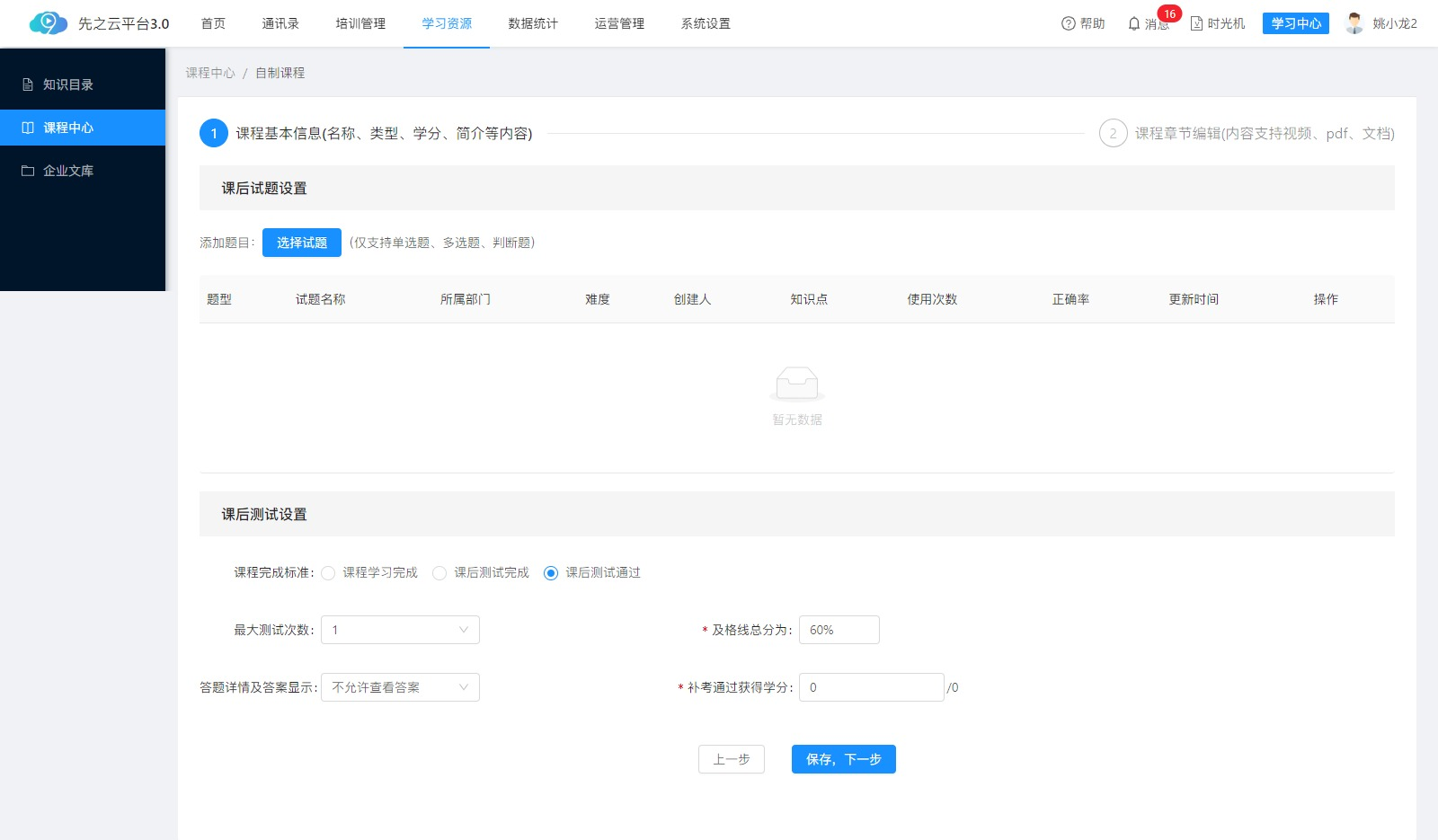
如何为课程设置章节目录
- 填写完课程基本信息、设置完课后测试环节后,点击【下一步】,将进入章节管理。结构为章节2级。
- 章节添加顺序为:先添加章,然后在章下添加节。
章仅为目录展示,不可添加学习资源,所有的学习资源都应添加在节上。
若有节未添加学习资源,系统将提示“学习内容为空”。
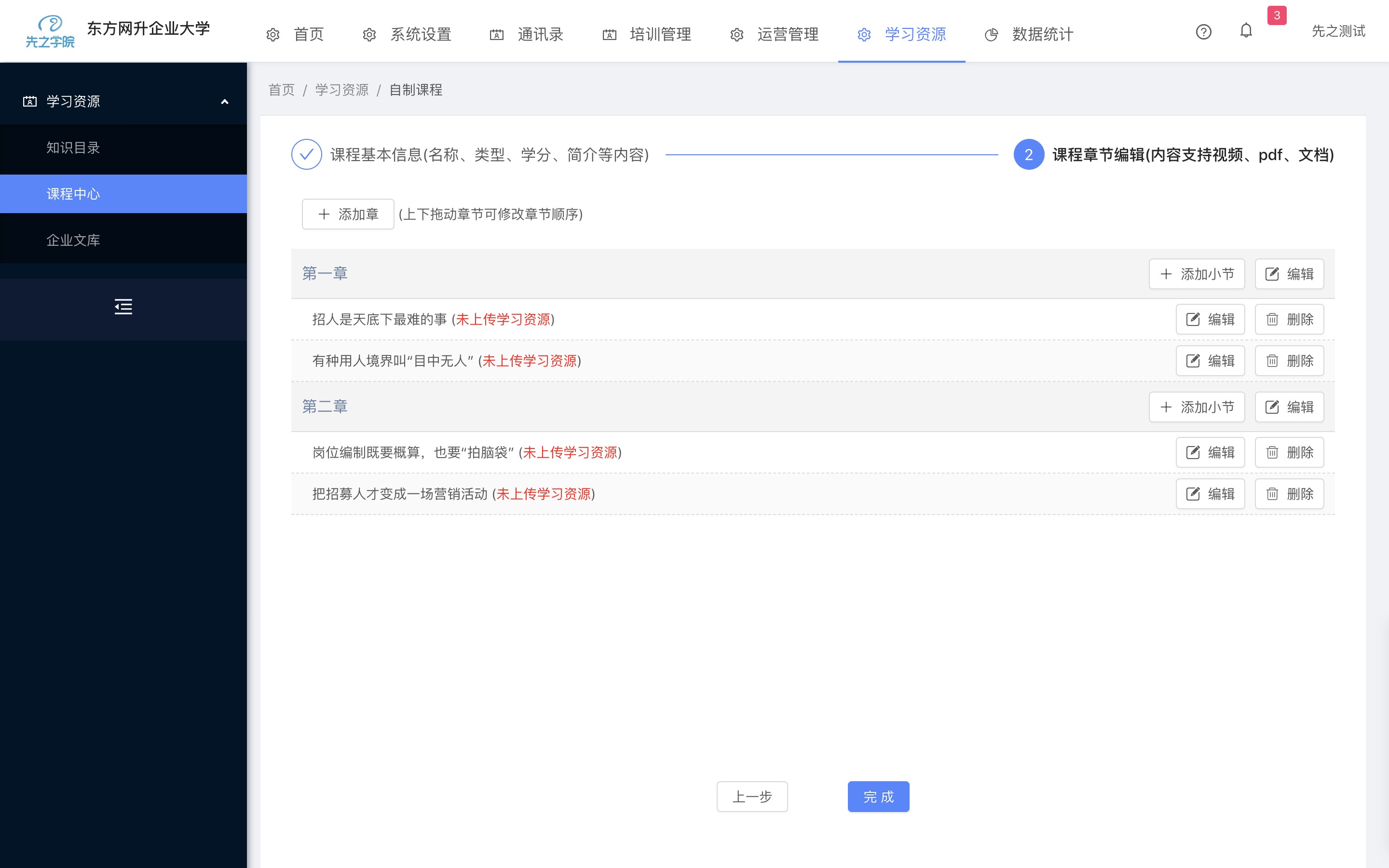
如何为章节上传学习资源
选择要上传的节,点击【编辑】,选择要上传的类型目前可支持:
- 视频(支持MP4大小不超过3072M)。
- 音频(支持mp3,大小不超过500M)
- 文档(支持.xls,.xlsx,.ppt,.pptx,.pdf,.doc,.docx格式,大小不超过100M)
- 外链( 输入https://格式的链接地址)

如何添加视频互动
章节编辑页在视频的节后显示互动设置入口和已设置互动数量
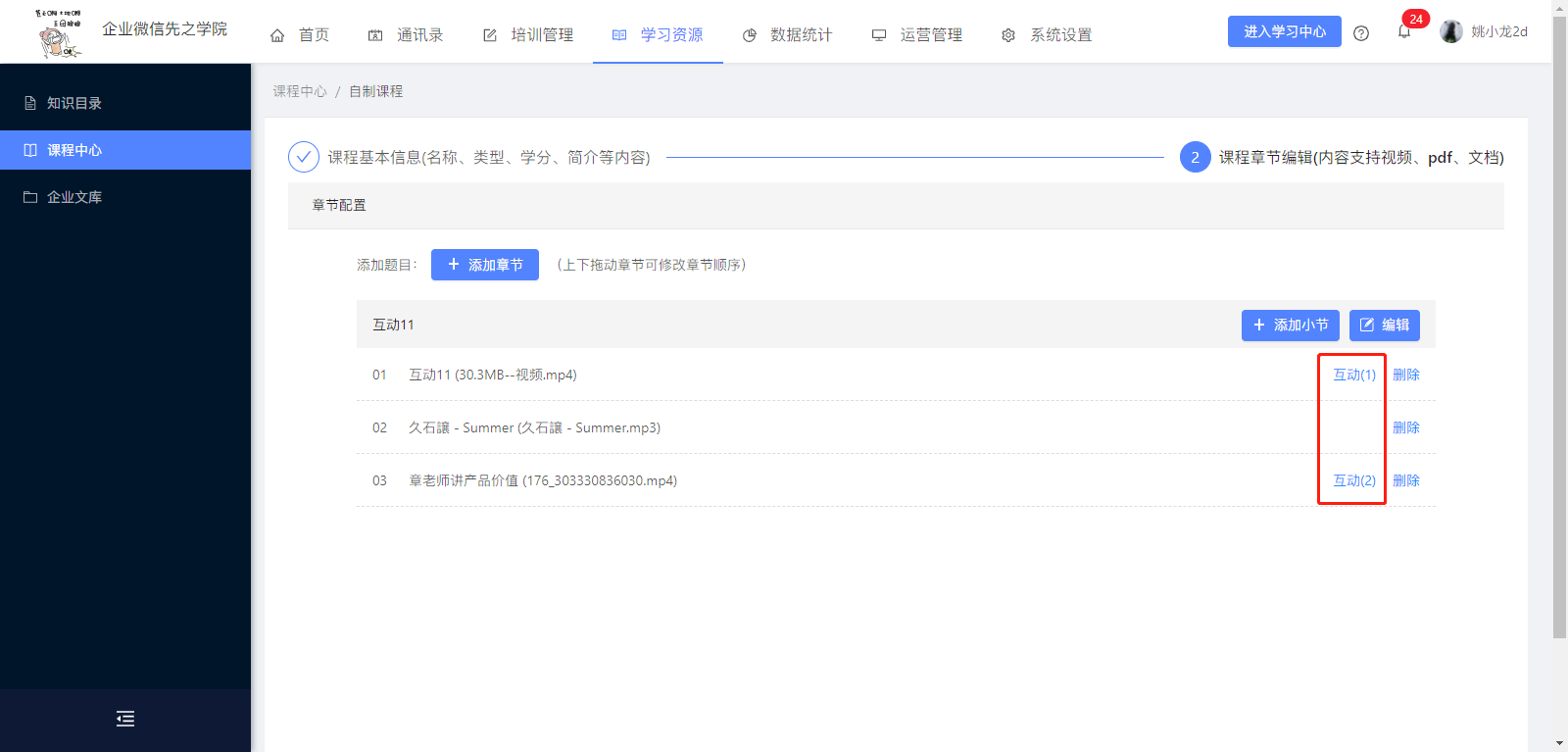
在进度条上选择插入位置,显示该节点时间和帧截图
选择插入类型:课堂答题or 学习提示
学习提示可插入文本和、图片、视频、链接等
,可回看知识点如打开(默认关闭)需要选择知识点回看位置,回看知识点需要在互动节点之前课堂答题只能选择一题,单选多选填空判断都可以,可以设置允许跳过答题,可回看知识点默认关闭,如打开可回看知识点,需要选择知识点回看位置

互动设置-编辑
1、点击进度上已设置的互动节点,进入该节点的编辑
互动设置-删除
1、点击进度上已设置的互动节点,点击"删除学习提示"/"删除课堂答题",二次确认